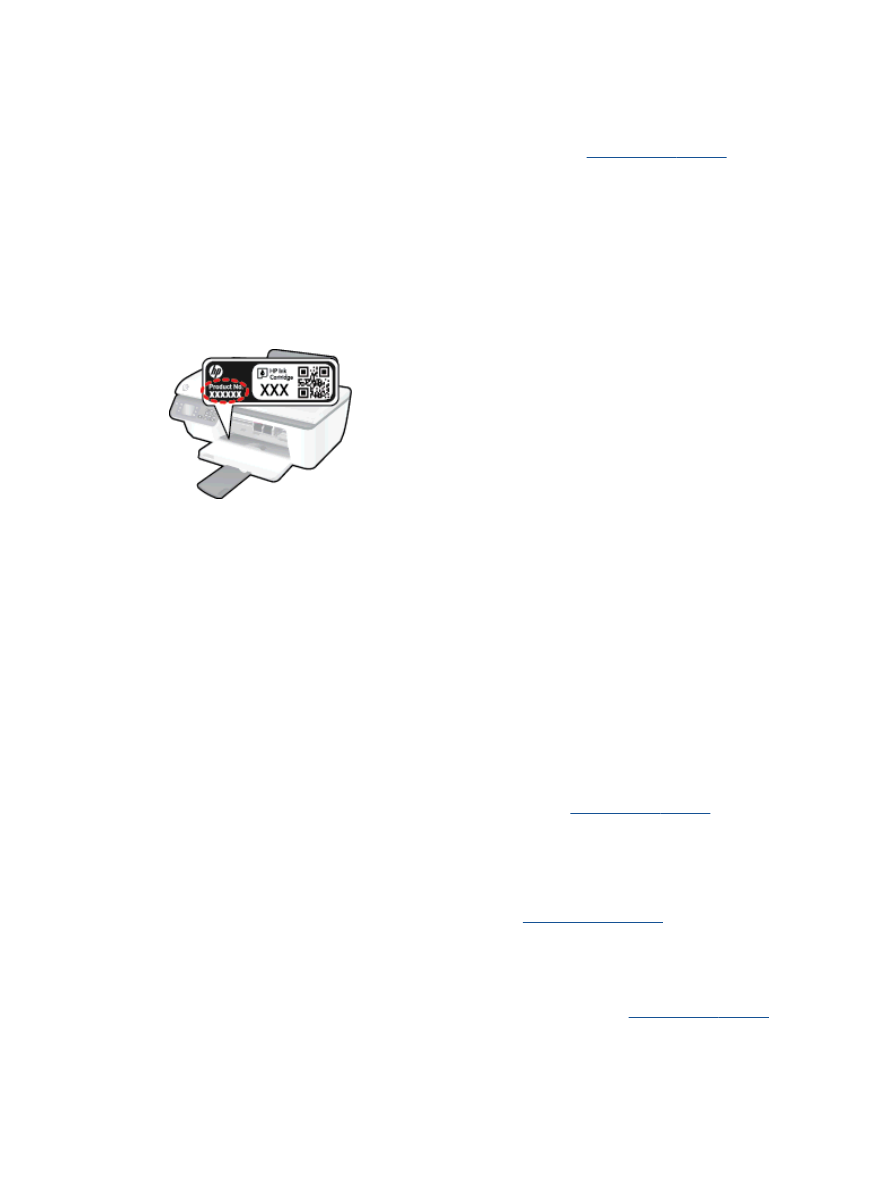
追加の保証オプション
追加料金で
HP Officejet 2620 series のサービス プランを拡張できます。
www.hp.com/support
にア
クセスし、国
/地域および言語を選択し、サービスおよび保証の領域でサービス プラン拡張に関する
情報を参照してください。
92 第 9 章 問題の解決法
JAWW
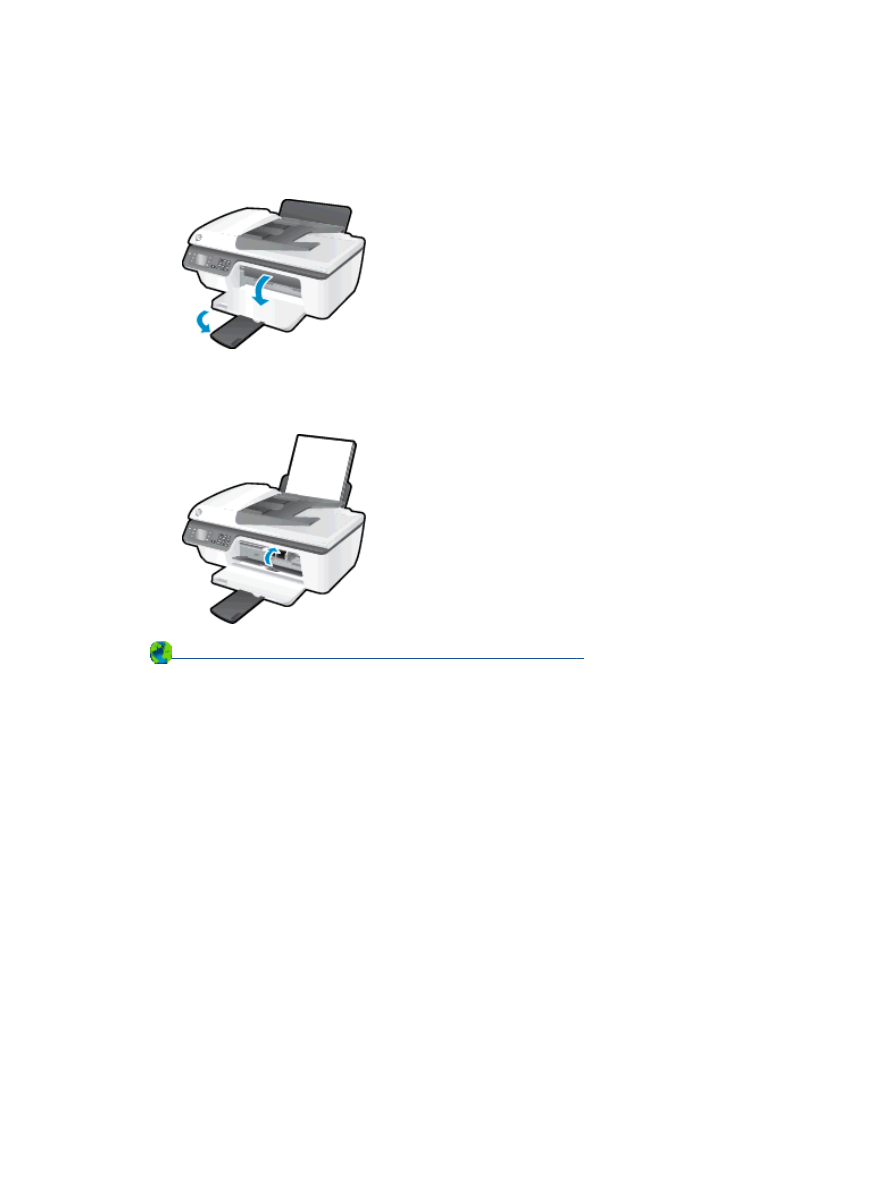
トレイの準備
排紙トレイを開く
▲
印刷する場合は、排紙トレイを開きます。
カートリッジ
アクセス ドアを閉じる
▲
印刷する場合は、カートリッジ
ドアを閉じます。
詳細についてはここをクリックしてオンラインに接続します。
JAWW
トレイの準備
93
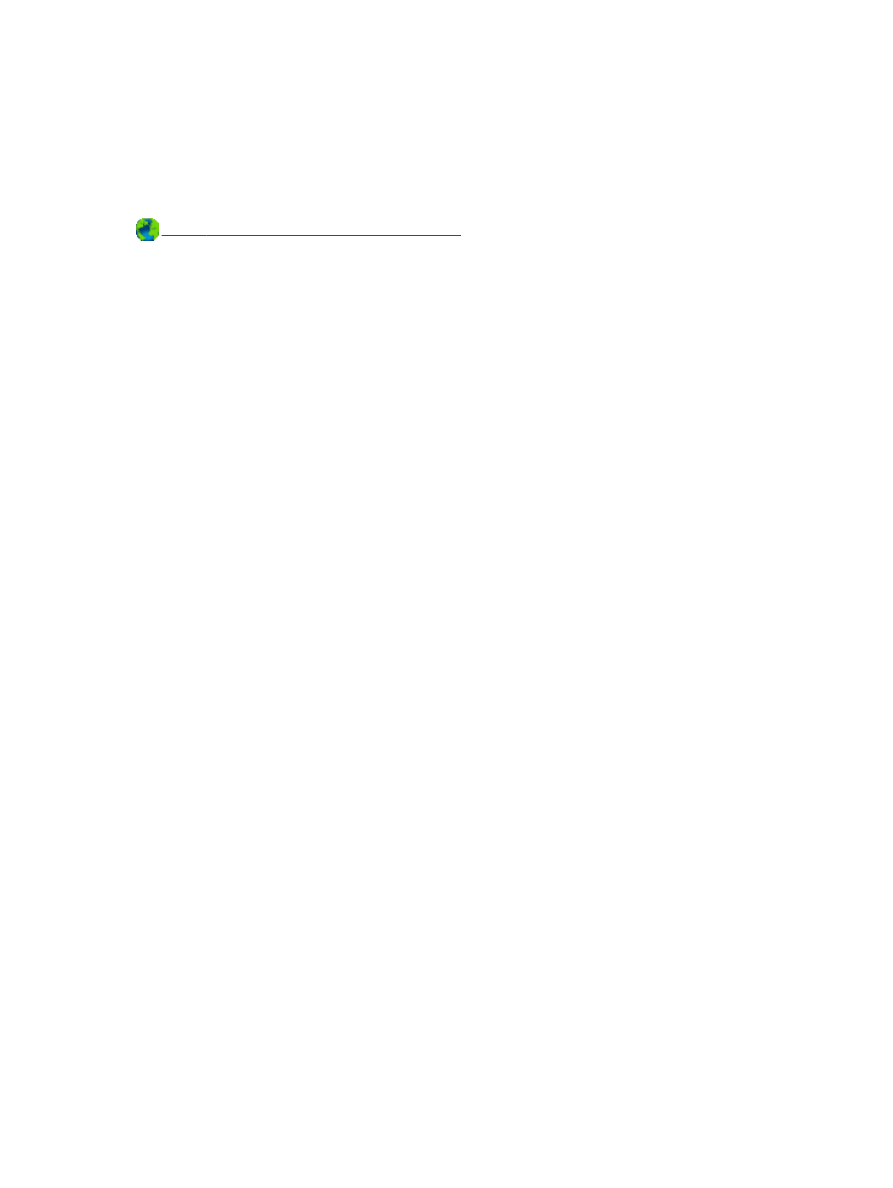
プリンターの障害
プリンターの障害を解決する。
▲
プリンターの電源を切ってからもう一度入れます。
問題を解決できなかった場合、
HP に連絡し
てください。
詳細は HP サポートへお問い合わせください
。
94 第 9 章 問題の解決法
JAWW
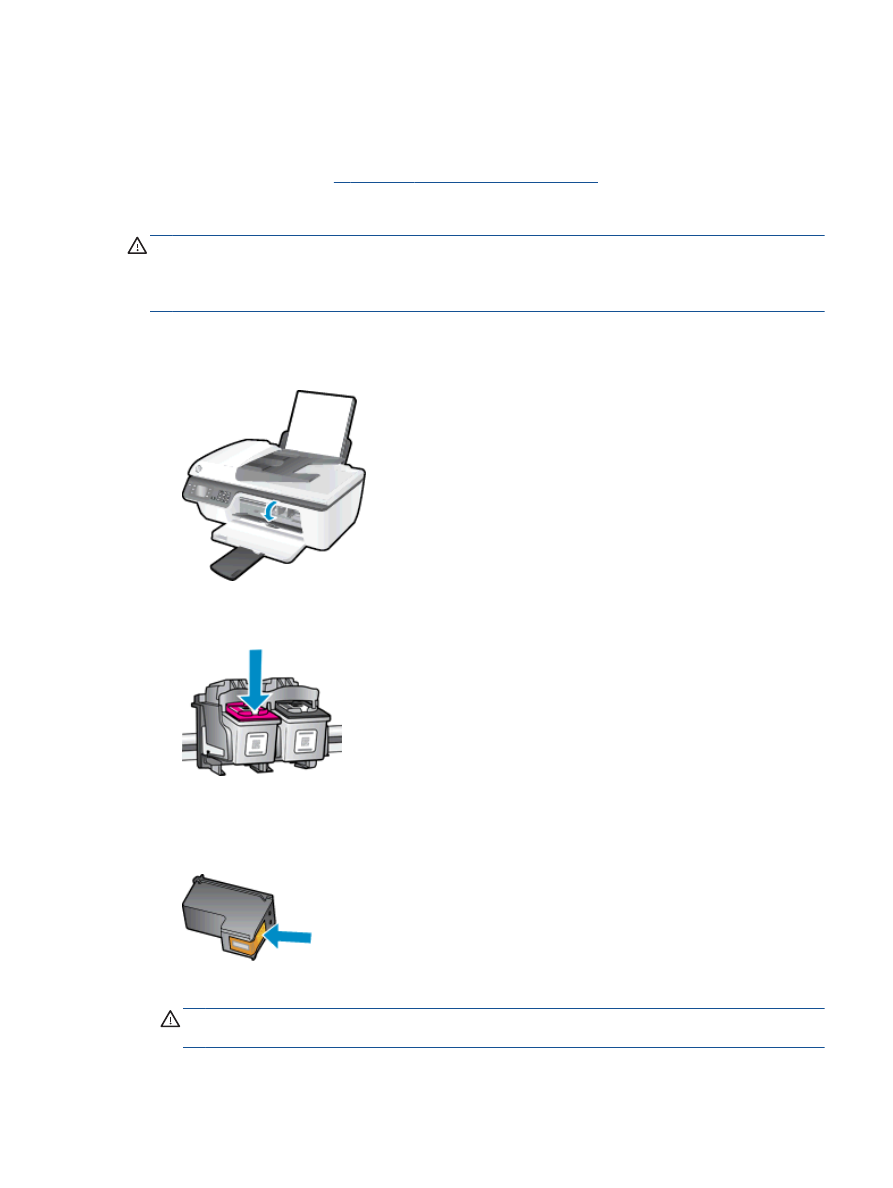
インク
カートリッジの問題
まず、インク
カートリッジを外して、再装着してみます。 問題が解決しない場合は、カートリッジ
の接点の汚れを拭き取ります。
それでも問題が解決しない場合は、インク カートリッジを交換して
みてください。
詳しくは、
65 ページのインク カートリッジの交換
を参照してください。
インク
カートリッジの接点の汚れを拭き取る
注意:
クリーニング手順は数分で終わります。
インク カートリッジをできるだけはやく
プリンターに再度取り付けてください。
インク カートリッジをプリンターから外して
30
分以上放置しないでください。
プリントヘッドまたはインク カートリッジが損傷する恐れ
があります。
1.
電源が入っていることを確認します。
2.
カートリッジ
アクセス ドアを開いて、インク ホルダーが中央に移動するまで待ちます。
3.
コントロール
パネル上で点滅するカートリッジ ランプで示されたインク カートリッジを取り外
します。
4.
インク
カートリッジの横を持って底面を上向きにし、インク カートリッジの電気接触部を探し
ます。
電気接触部は、インク
カートリッジ上にある金色の小さい点です。
5.
接触部を乾いた綿棒や糸くずの出ない布で拭きます。
注意:
接触部のみを慎重に拭き、インクやその他の破片がインク
カートリッジのほか
の場所につかないようにします。
JAWW
インク
カートリッジの問題
95

6.
プリンター内部にあるカートリッジの接触部を探します。
プリンターの接触部は、複数の金色の突起で、インク
カートリッジの接触部とぴったり合う位置
にあります。
7.
乾いた綿棒や糸くずの出ない布で接触部を拭きます。
8.
インク
カートリッジをもう一度取り付けます。
9.
カートリッジ
アクセス ドアを閉め、エラー メッセージが表示されなくなったかどうか確認しま
す。
10.
まだエラー
メッセージが表示される場合は、プリンターの電源をオフにして、もう一度オンにし
ます。
注記:
1 本のカートリッジだけが問題の原因となっている場合は、そのカートリッジを取
り外し、シングルカートリッジ
モードを使用して
HP Officejet 2620 series を 1 本のプリン
ト
カートリッジだけで動作させることができます。
詳細についてはここをクリックしてオンラインに接続します。
96 第 9 章 問題の解決法
JAWW
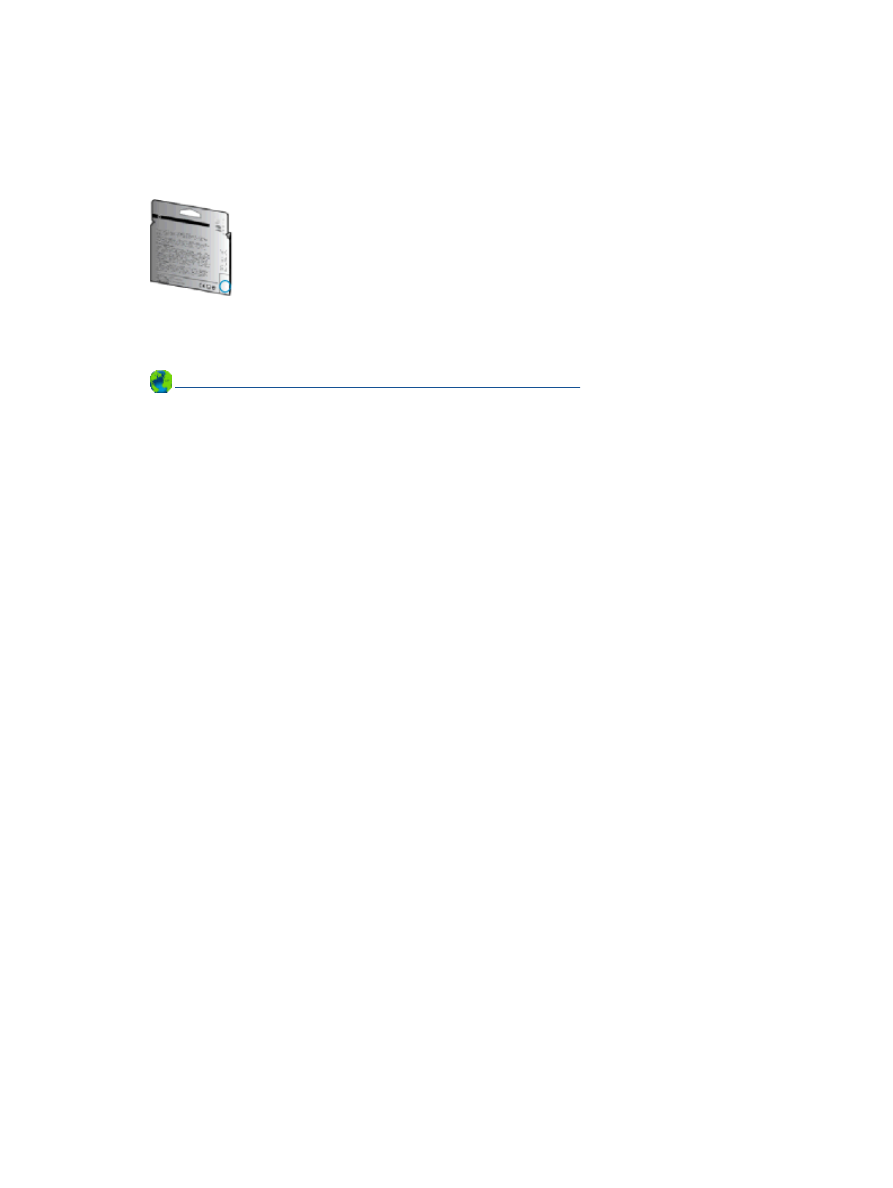
旧式のカートリッジ
このカートリッジの新しいバージョンを使用する必要があります。
ほとんどの場合、カートリッジの
パッケージの外側を見て保証期限を確認すれば、カートリッジが新しいバージョンであるかどうかを
識別することができます。
日付の右に
‘
v1’ と複数スペースがある場合、カートリッジはアップデートされた新しいバージョ
ンです。
旧式のカートリッジの場合は、サポートまたは交換のため
HP サポートへお問い合わせくだ
さい。
詳細についてはここをクリックしてオンラインに接続します
。
JAWW
旧式のカートリッジ
97
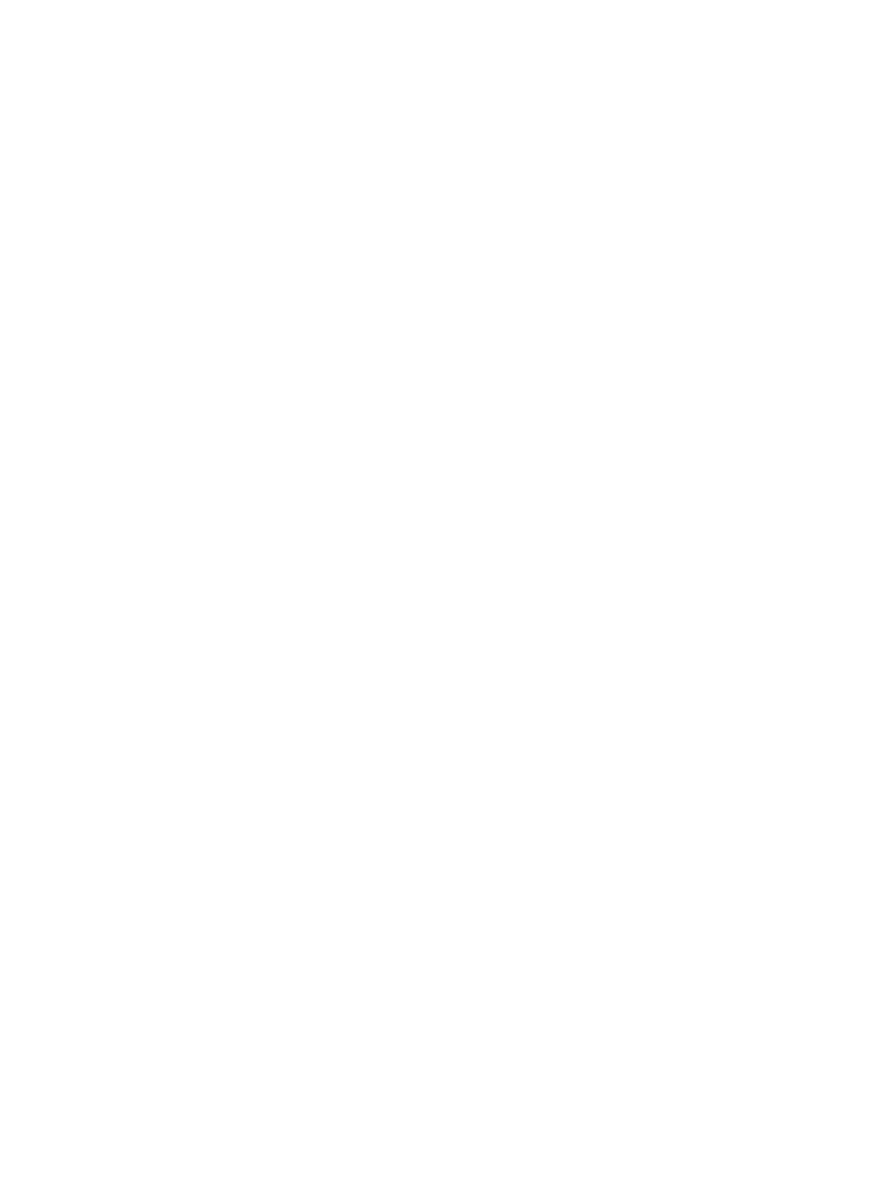
98 第 9 章 問題の解決法
JAWW